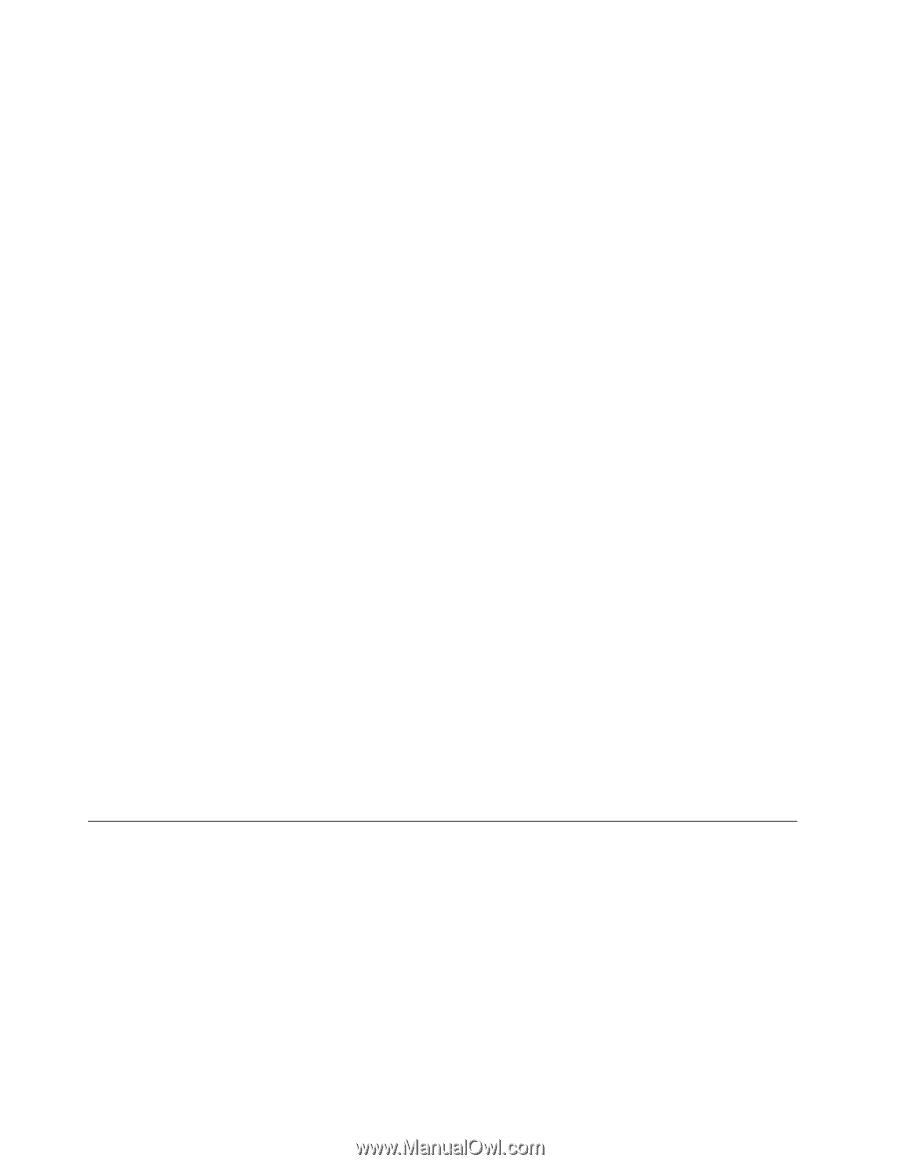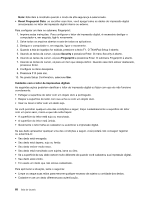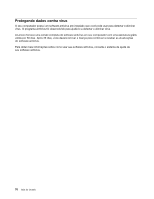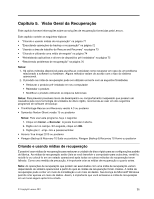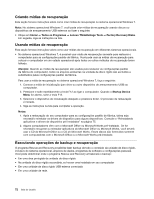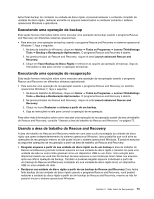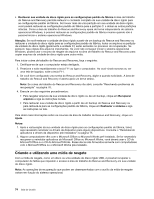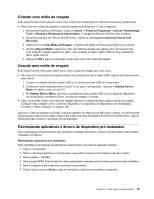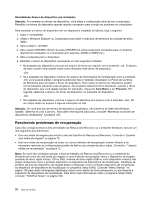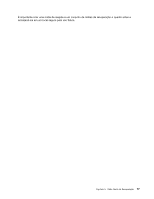Lenovo ThinkPad X1 (Brazilan Portuguese) User Guide - Page 90
Criando mídias de recuperação, Executando operações de backup e recuperação, Iniciar
 |
View all Lenovo ThinkPad X1 manuals
Add to My Manuals
Save this manual to your list of manuals |
Page 90 highlights
Criando mídias de recuperação Esta seção fornece instruções sobre como criar mídias de recuperação no sistema operacional Windows 7. Nota: No sistema operacional Windows 7, você pode criar mídias de recuperação usando discos ou dispositivos de armazenamento USB externos ao fazer o seguinte: • Clique em Iniciar ➙ Todos os Programas ➙ Lenovo ThinkVantage Tools ➙ Factory Recovery Disks. Em seguida, siga as instruções na tela. Usando mídias de recuperação Esta seção fornece instruções sobre como usar mídias de recuperação em diferentes sistemas operacionais. • No sistema operacional Windows 7, é possível usar mídia de recuperação somente para restaurar o computador para as configurações padrão de fábrica. Você pode usar as mídias de recuperação para colocar o computador em um estado operacional após todos os outros métodos de recuperação terem falhado. Atenção: Quando as mídias de recuperação são usadas para restaurar as configurações padrão de fábrica do computador, todos os arquivos existentes na unidade de disco rígido são excluídos e substituídos pelas configurações padrão de fábrica. Para usar a mídia de recuperação no sistema operacional Windows 7, faça o seguinte: 1. Conecte a mídia de inicialização (pen drive ou outro dispositivo de armazenamento USB) ao computador. 2. Pressione e solte repetidamente a tecla F12 ao ligar o computador. Quando o Startup Device Menu for aberto, solte a tecla F12. 3. Selecione o dispositivo de inicialização desejado e pressione Enter. O processo de restauração é iniciado. 4. Siga as instruções na tela para completar a operação. Notas: 1. Após a restauração do seu computador para as configurações padrão de fábrica, talvez seja necessário reinstalar os drivers de dispositivo para alguns dispositivos. Consulte o "Reinstalando aplicativos e drivers de dispositivo pré-instalados" na página 75. 2. Alguns computadores vêm com o Microsoft Office ou Microsoft Works pré-instalado. Se for necessário recuperar ou reinstalar aplicativos do Microsoft Office ou Microsoft Works, você deverá usar o CD do Microsoft Office ou o CD do Microsoft Works. Esses discos são fornecidos somente com computadores com o Microsoft Office ou o Microsoft Works pré-instalado. Executando operações de backup e recuperação O programa Rescue and Recovery possibilita fazer backup de todo o conteúdo da unidade de disco rígido, inclusive do sistema operacional, arquivos de dados, programas de software e configurações pessoais. Você pode determinar onde o programa Rescue and Recovery armazenará o backup: • Em uma área protegida da unidade de disco rígido • Na unidade de disco rígido secundária, se houver uma instalada em seu computador • Em uma unidade de disco rígido USB externa conectada • Em uma unidade de rede. 72 Guia do Usuário